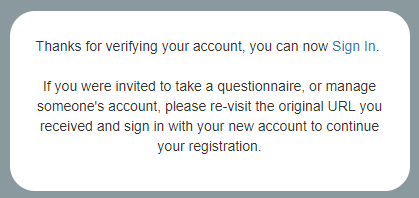アカウントをアップグレードするにはどのようにしたらいいでしょうか?
アカウントのアップグレードを求められた理由と、アップグレードを完了するための手順について説明します。
なぜアカウントのアップグレードが必要なのですか?
一部のユーザーは、従来のログインシステムに従来のアカウントを持っています。この従来のアカウントをお持ちの場合は、次回ログインするときに、短いプロセスに従ってアカウントをアップグレードするように求められます。これにより、ルミナポータルの新機能を使用できるようになります。
アカウントをアップグレードするにはどのようにしたらいいでしょうか?
アカウントをアップグレードする必要がある場合は、次回のサインイン時にアップグレード手順が自動的に案内されます。でアカウントにサインインします。
- https://sso.luminalearning.com でアカウントにサインインします。
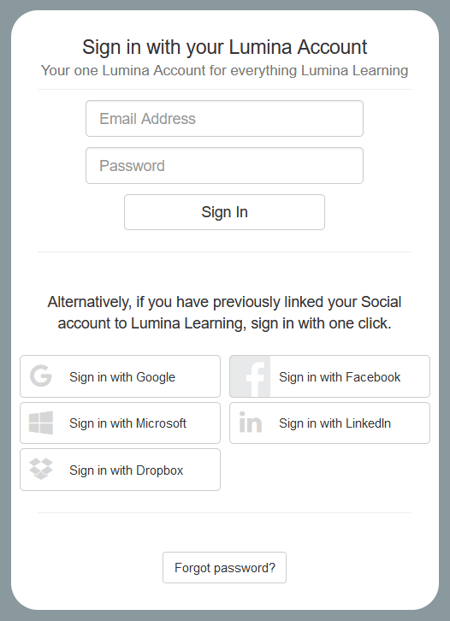
- メッセージが表示されます:見た目が一新され、セキュリティが強化された新しい ルミナ アカウントにアップグレードしています。
「続ける」を押します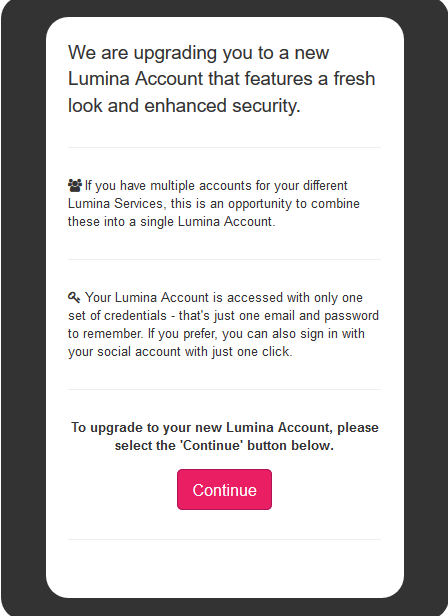
- ルミナポータルをすでに使用しているかどうかを尋ねられます。次のオプションのいずれかを選択します。
- 新しい ルミナポータル を初めて使用する場合は、[いいえ] を選択します。ポータルは使用していません。ルミナ アカウントをアップグレードする必要があります。ほとんどのユーザーは、このオプションを選択する必要があります。
- すでに新しいルミナ ポータルを使用しており、すでにルミナ アカウントをお持ちの場合は、レガシー アカウントとルミナ アカウントを統合することができます。選択: はい。すでにポータルを使用しています。ルミナアカウントでサインインします。このオプションを選択すると、サインイン ページが表示されます。サインインしてください。これでアップグレード プロセスが完了します。
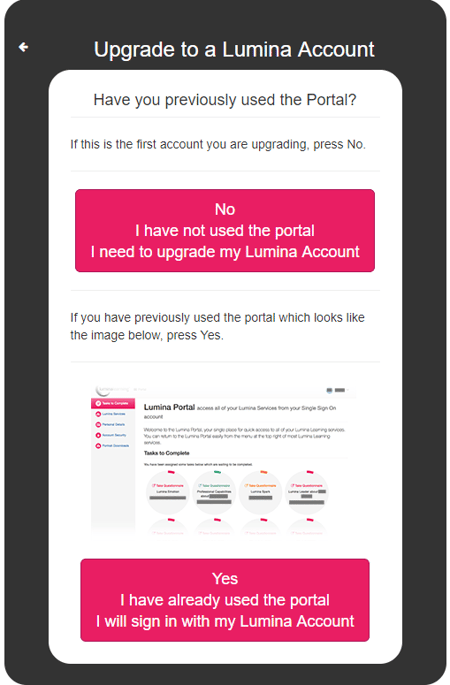
- メールアドレスとパスワードを入力し、登録を押します。ご注意ください:
- あなたの電子メール アドレスは、後でサインインして通知を受け取るために使用されます。アクセスできる有効なアドレスを使用していることを確認してください。
- パスワードは強度基準を満たしている必要があります
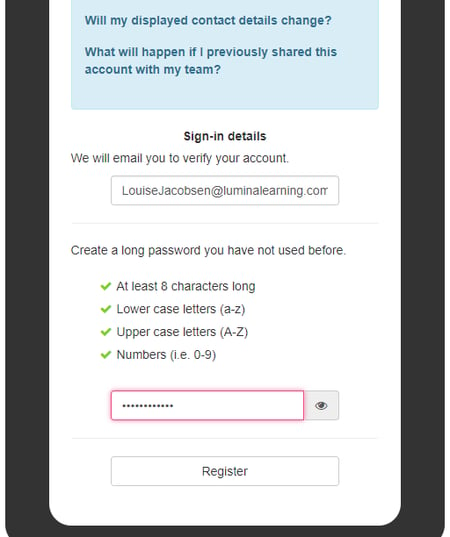
- 一部のユーザーは、アカウントの確認を求められます。この画面が表示された場合は、メールの受信トレイで確認メールを確認してください。この画面が表示されない場合は、ステップ 7 に進みます。
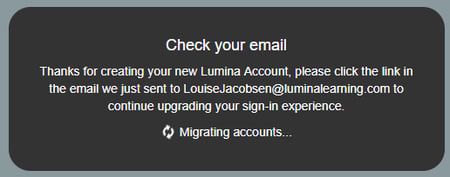
- アカウントの確認を求められた場合は、確認メールを開いて [アカウントの確認] を選択します。
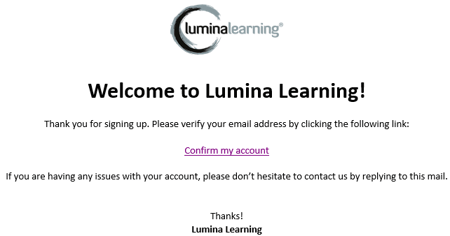
- ルミナアカウントの準備が整うまでお待ちください。この画面を閉じないでください。
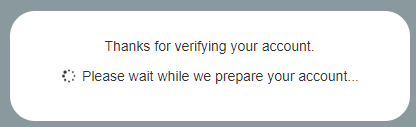
- アカウントが作成されました。 [サインイン] をクリックして、サインイン ページに戻ります。